
جدول المحتويات:
- مؤلف John Day [email protected].
- Public 2024-01-30 07:36.
- آخر تعديل 2025-01-23 12:53.

مرحبًا مجتمع Instructable ،
هذه المرة قمت بعمل واحد من أبسط المشاريع لإكمالها مع Arduino Uno: دائرة مركبة فضائية. يُطلق عليه هذا الاسم لأنه نوع البرمجة والدوائر التي سيتم استخدامها في برامج وأفلام الخيال العلمي التلفزيونية المبكرة لمحاكاة تأثير "وميض الزر" الذي كان من المفترض أن يُظهر أن سفينة الصواريخ كانت تعمل بشكل صحيح. هناك الكثير من الموارد عبر الإنترنت للقيام بهذا المشروع ، ولكن نأمل أن يساعد نشره على Instructables المزيد من الأشخاص على الاهتمام بتجربة Arduino.
المواد:
- لوحة Arduino Uno (يفضل مجموعة المبتدئين)
- اللوح
- توصيلات الدوائر الموضحة في الرسم التخطيطي ، بما في ذلك: أسلاك التوصيل ، والمقاومات ، و LED ، والزر
- جهاز كمبيوتر مثبت عليه برنامج ترميز Arduino
الخطوة 1: بناء الوحدة



أولاً ، تأكد من فصل Arduino عن مصدر الطاقة. بعد ذلك ، اتبع هذه الخطوات لتوصيل جميع مكونات الدائرة:
- قم بتوصيل اللوح بوصلات Arduino 5V (الموجبة) والأرضية (السلبية).
- ضع مصباحي LED باللون الأحمر في الفتحة "e" على اللوح ، مرتفعًا نوعًا ما على اللوحة ، مع وجود مؤشر LED الأخضر في نفس الفتحة تحتهما.
- قم بتوصيل كاثود كل LED بالأرض من خلال مقاوم 220 أوم.
- قم بتوصيل أنود مؤشر LED الأخضر بالدبوس الرقمي 3 على Arduino ، وافعل الشيء نفسه بالنسبة لمصابيح LED الحمراء في الدبابيس 4 و 5.
- ضع مفتاح الزر أسفل مصابيح LED على فتحات توصيل اللوح "e" و "f". قم بتوصيل الجانب العلوي بالطاقة ، والجانب السفلي بالمسمار الرقمي 2. في نفس الجانب ، قم بإضافة المقاوم 10 كيلو أوم إلى الأرض. (يتسبب هذا المقاوم في قراءة "منخفضة" عند عدم الضغط على الزر.)
الخطوة 2: كود المشروع

لا تتردد في استخدام الصورة أعلاه ونسخ الكود ولصقه في مشروعك. إذا كان من الصعب رؤيته ، فاتبع هذا الرابط واحصل على الرمز من GitHub:
هناك العديد من الأشياء التي يجب ملاحظتها وهي أنه يمكنك تغيير "switchState == LOW" إلى "switchState == HIGH" لتغيير سلوك الوحدة: ستومض عند إلغاء الضغط وتظل ثابتة عند الضغط عليها. الشيء الآخر الذي يجب ملاحظته هو أنه يمكنك تغيير قيمة عبارات "التأخير" لضبط مدى سرعة وميض مؤشر LED الأحمر عند الضغط على الزر.
الخطوة 3: قم بتحميل الكود واللعب بواجهة المستخدم الخاصة بك


قم بتوصيل Arduino بالكمبيوتر وقم بتحميل الكود ؛ نأمل أن يعمل كل شيء! إذا لم يكن الأمر كذلك ، فتحقق من توصيلات الأسلاك الخاصة بك وتأكد من كتابة الرمز بالكامل بشكل صحيح. أصلح أي أخطاء وأعد التحميل.
يجب أن يضيء مؤشر LED الأخضر بقوة. اضغط مع الاستمرار على الزر ، ويجب أن تومض المصابيح الحمراء بدلاً من بعضها البعض! يمكنك عمل غطاء للزر ومصابيح LED لتقول ما تريد ، وإخفاء الأسلاك إذا كنت ترغب في ذلك. أتمنى أن تكون قد استمتعت بهذا المشروع!
موصى به:
الحبر الإلكتروني: القمر / محطة الفضاء الدولية / الناس في الفضاء : 6 خطوات

الحبر الإلكتروني: القمر / محطة الفضاء الدولية / الناس في الفضاء …: كان لدي قبعة راسبيري وورق إلكتروني وأردت استخدامه لإظهار معلومات مثل مكان محطة الفضاء الدولية أو عدد الأشخاص الموجودين الآن في الفضاء .. صرحت للبحث عما إذا كانت هناك واجهات برمجة تطبيقات على الإنترنت للحصول على هذه البيانات ، ووجدتها. حسنًا ، مسكتك !!!! انتظر
ساعة كوزمو - يتغير لونها في كل مرة يدخل فيها رائد الفضاء الفضاء: 8 خطوات (بالصور)

ساعة كوزمو - يتغير لونها في كل مرة يدخل فيها رائد الفضاء الفضاء: مرحبًا! هل أنت من عشاق الفضاء؟ إذا كانت الإجابة بنعم ، ثم مرحبا فاي! احب الفضاء وعلم الفلك. من الواضح أنني لست رائد فضاء للذهاب إلى هناك وإلقاء نظرة فاحصة على الكون. لكن في كل مرة أكتشف فيها أن شخصًا من الأرض قد سافر إلى السماء ، أستلهم
لوحة تحكم سفينة الفضاء - لعبة اردوينو مقطوعة بالليزر: 11 خطوة (مع صور)

لوحة التحكم في سفينة الفضاء - لعبة Laser Cut Arduino: قبل بضعة أشهر قررت أن أصبح عضوًا في مساحة المصنّعين المحليين ، لأنني كنت أرغب في تعلم أدوات صناعة التجارة على مر العصور. كان لدي القليل من تجربة Arduino وأخذت دورة فيوجن هنا على Instructables. ومع ذلك أنا
سفينة الفضاء الحربية Yamato 2199 مع وحدات التحكم الدقيقة Trinket: 8 خطوات (بالصور)
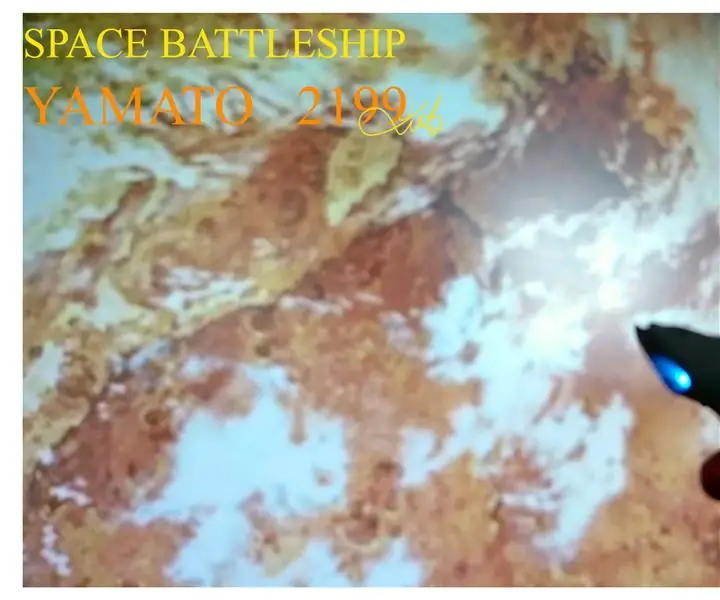
سفينة الفضاء الحربية Yamato 2199 مع Trinket Microcontrollers: بسبب إعادة إنتاج الرسوم المتحركة وفيلم Space Battleship Yamato ، بالإضافة إلى التصميم الجذاب لنموذج Bandai. يجعلني مهتمًا ببناء نموذج البارجة الفضائية مرة أخرى. لم يذكر بانداي مقياسه ، ربما ~ 1: 2500 بالتقدير
أرخص اردوينو -- أصغر اردوينو -- اردوينو برو ميني -- البرمجة -- اردوينو نينو: 6 خطوات (مع صور)

أرخص اردوينو || أصغر اردوينو || اردوينو برو ميني || البرمجة || اردوينو نينو: …………………………. الرجاء الاشتراك في قناتي على يوتيوب لمزيد من مقاطع الفيديو ……. يدور هذا المشروع حول كيفية التعامل مع أصغر وأرخص اردوينو على الإطلاق. أصغر وأرخص اردوينو هو اردوينو برو ميني. إنه مشابه لاردوينو
